Bài giảng Tin học văn phòng 2 - Bài 4: Email. Lưu trữ trực tuyến. Google Forms - Thiều Quang Trung
Dịch vụ email
• Email client phần mềm dùng để truy cập
và quản lý email của người dùng.
– Truy cập mail theo chế độ offline
– Microsoft Outlook, IBM Lotus Notes,
• Ứng dụng web cung cấp các dịch vụ truy cập
và quản lý email Webmail
– Truy cập mail theo chế độ online
– Gmail, Outlook.com, Yahoo! Mail,

Trang 1
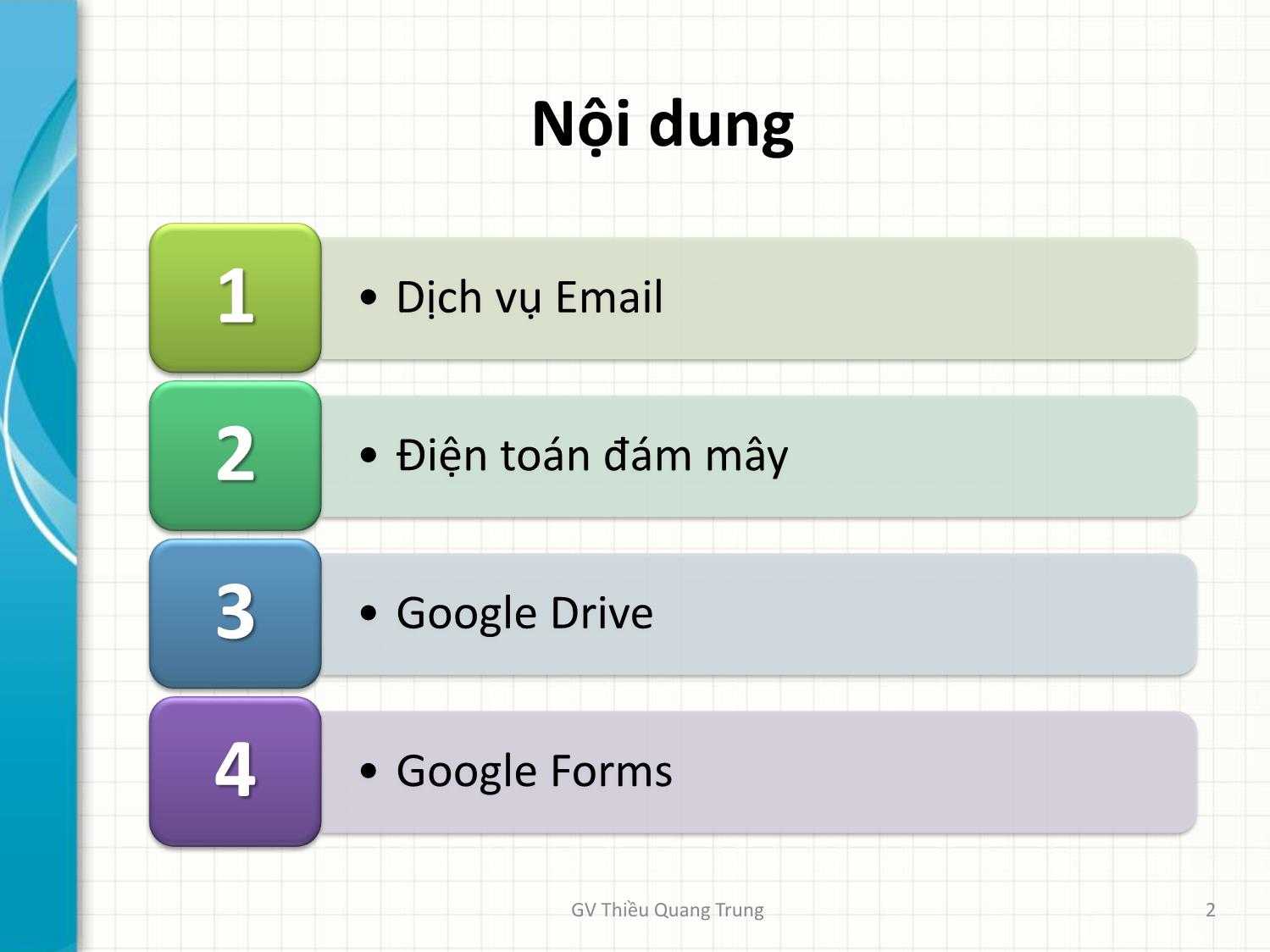
Trang 2
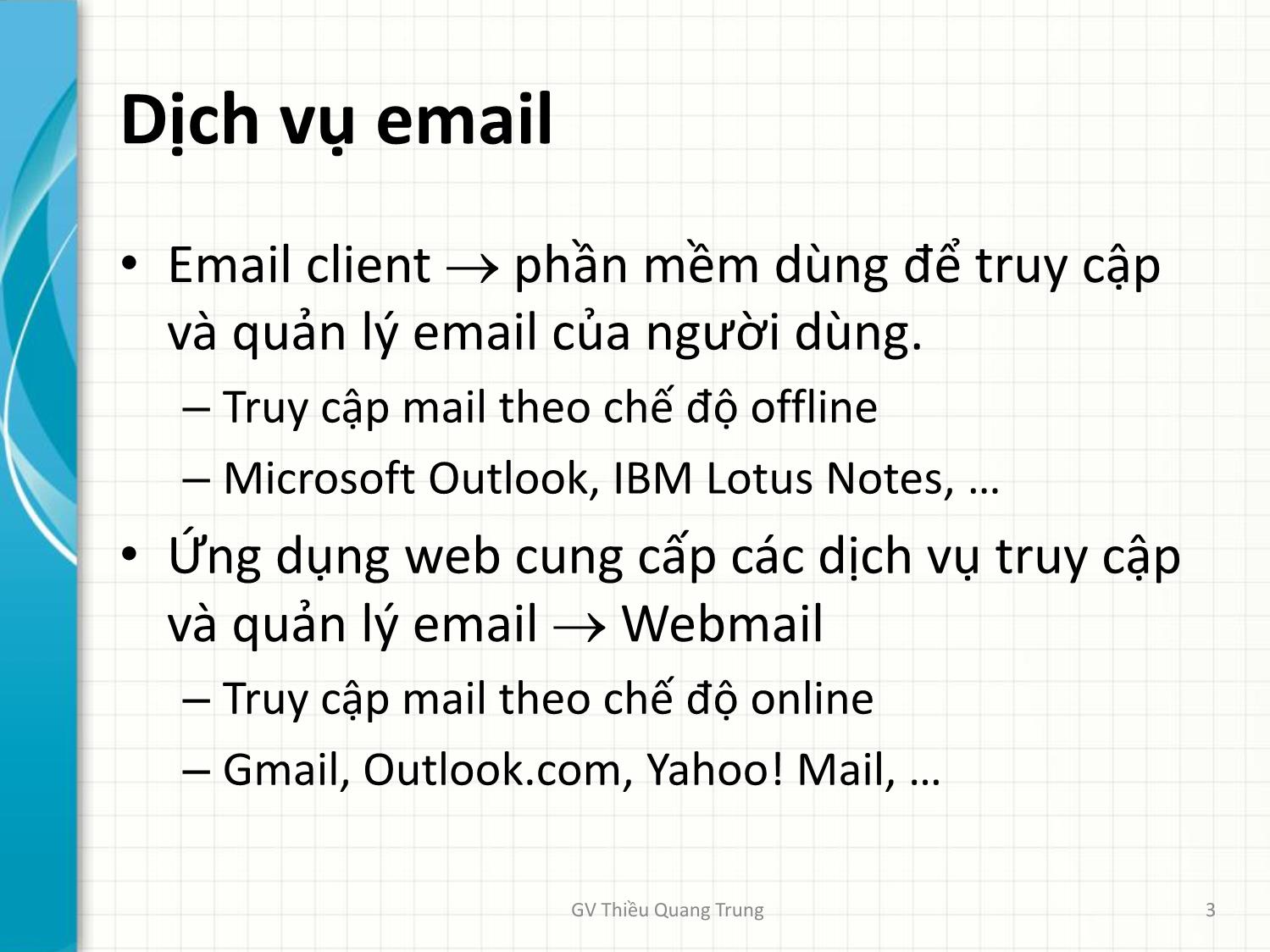
Trang 3
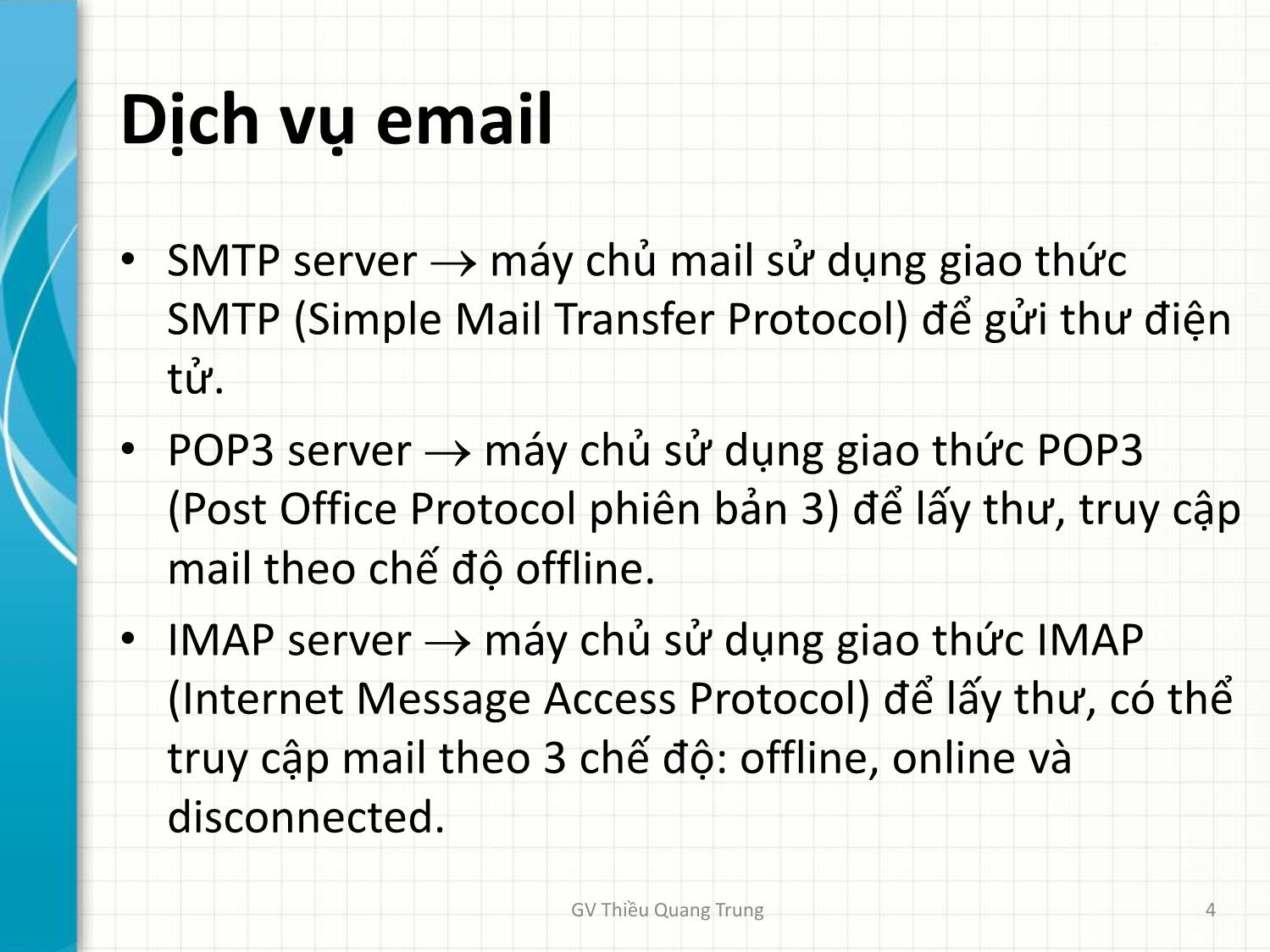
Trang 4
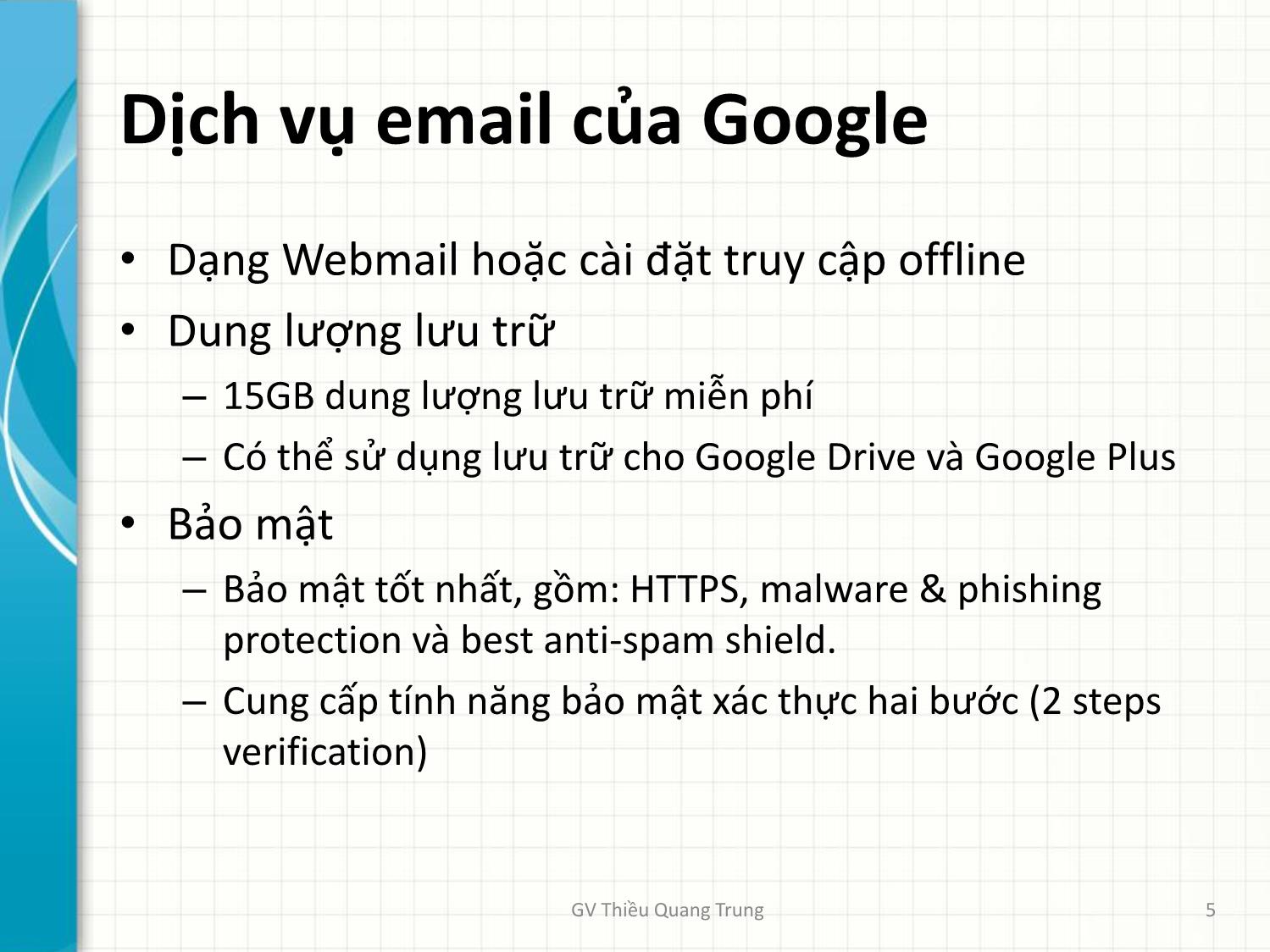
Trang 5
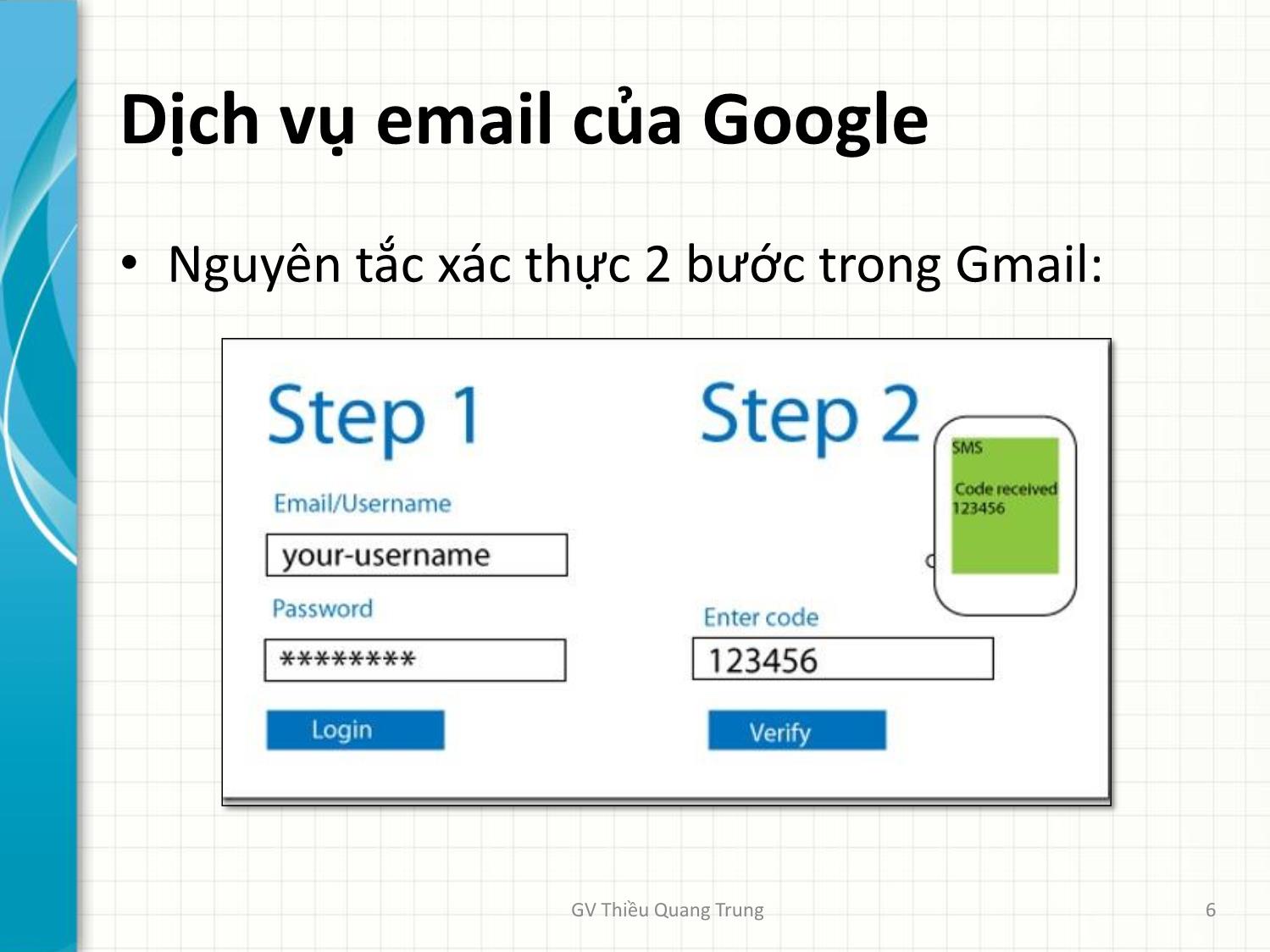
Trang 6
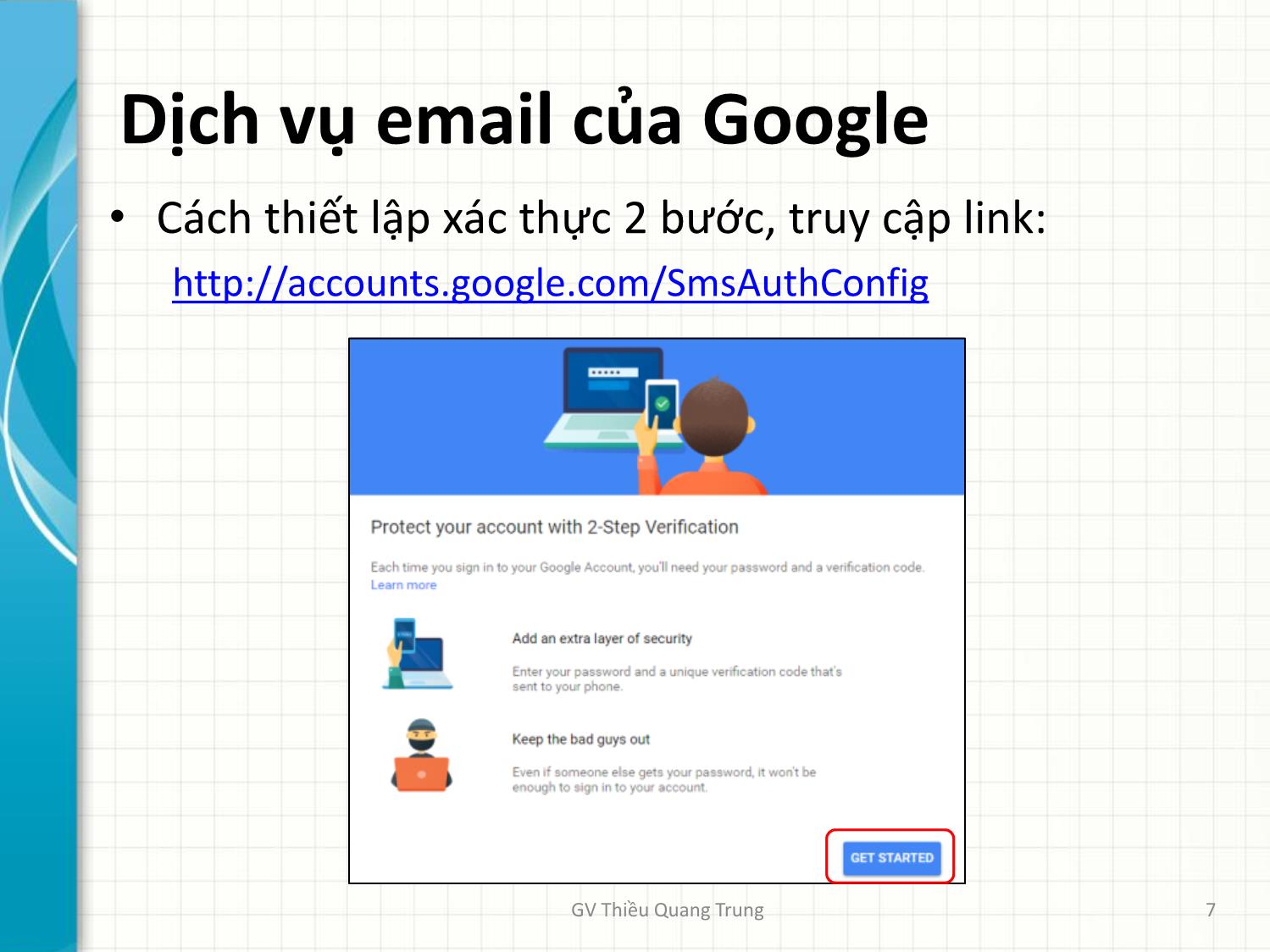
Trang 7
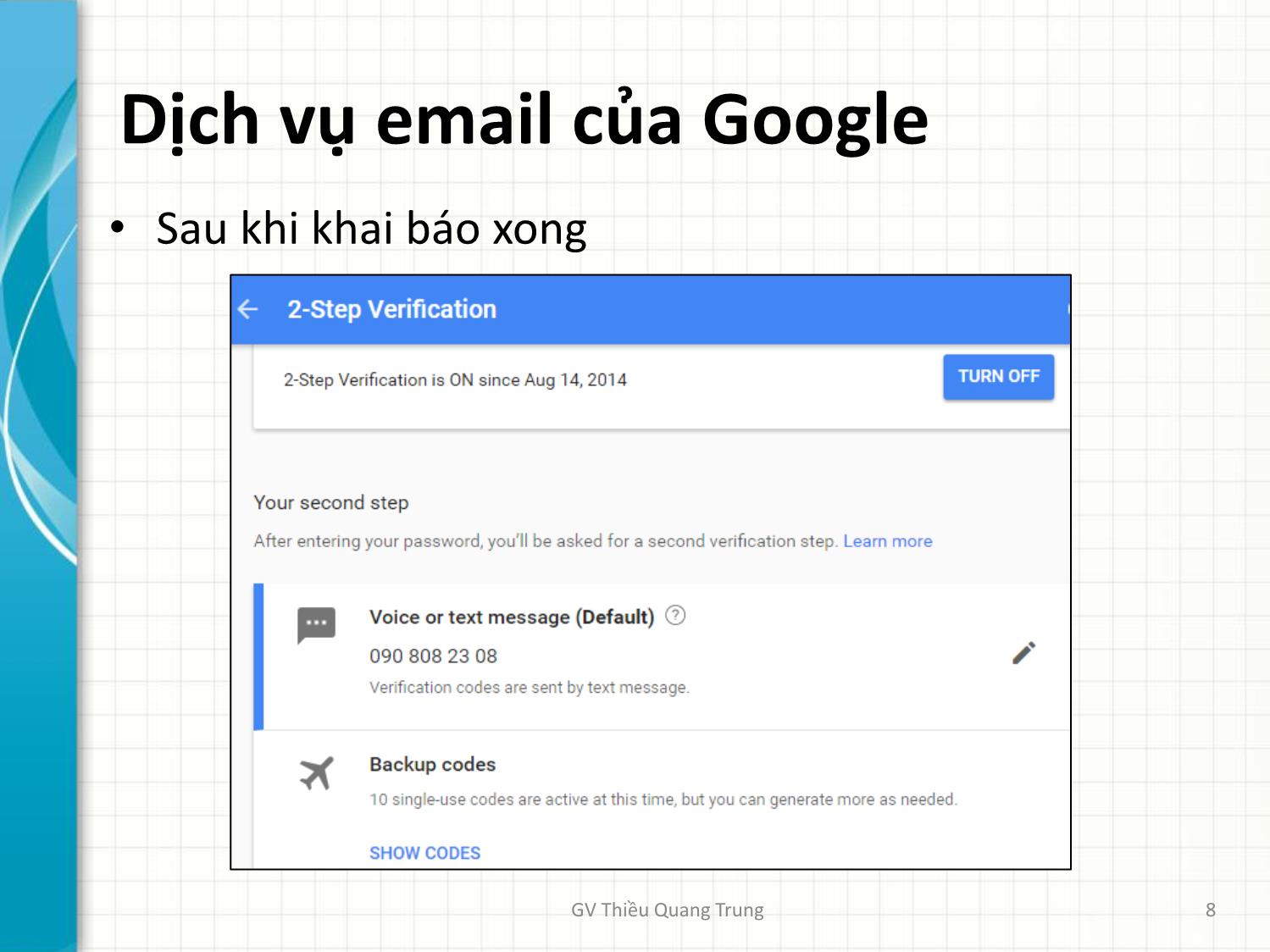
Trang 8
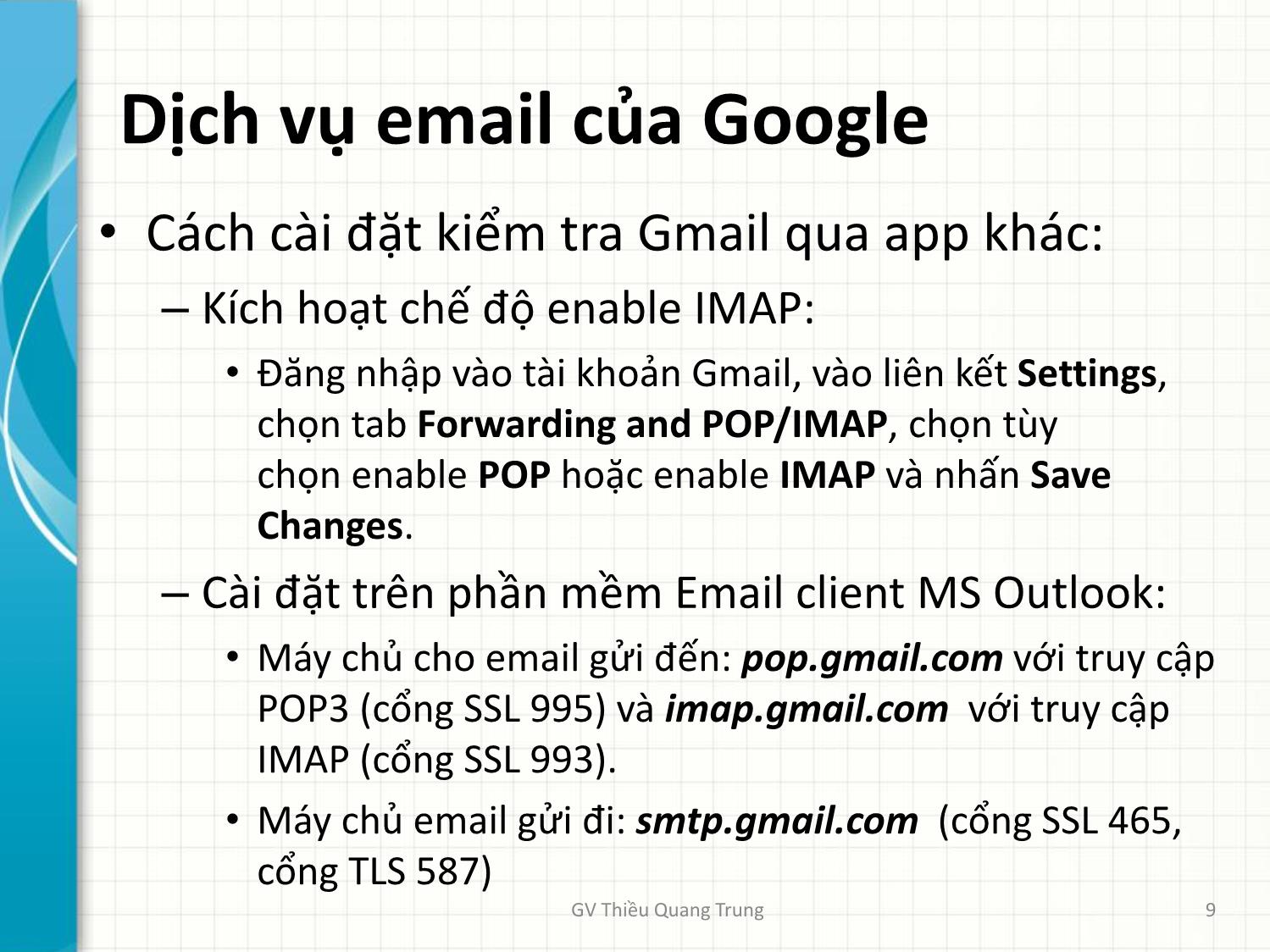
Trang 9
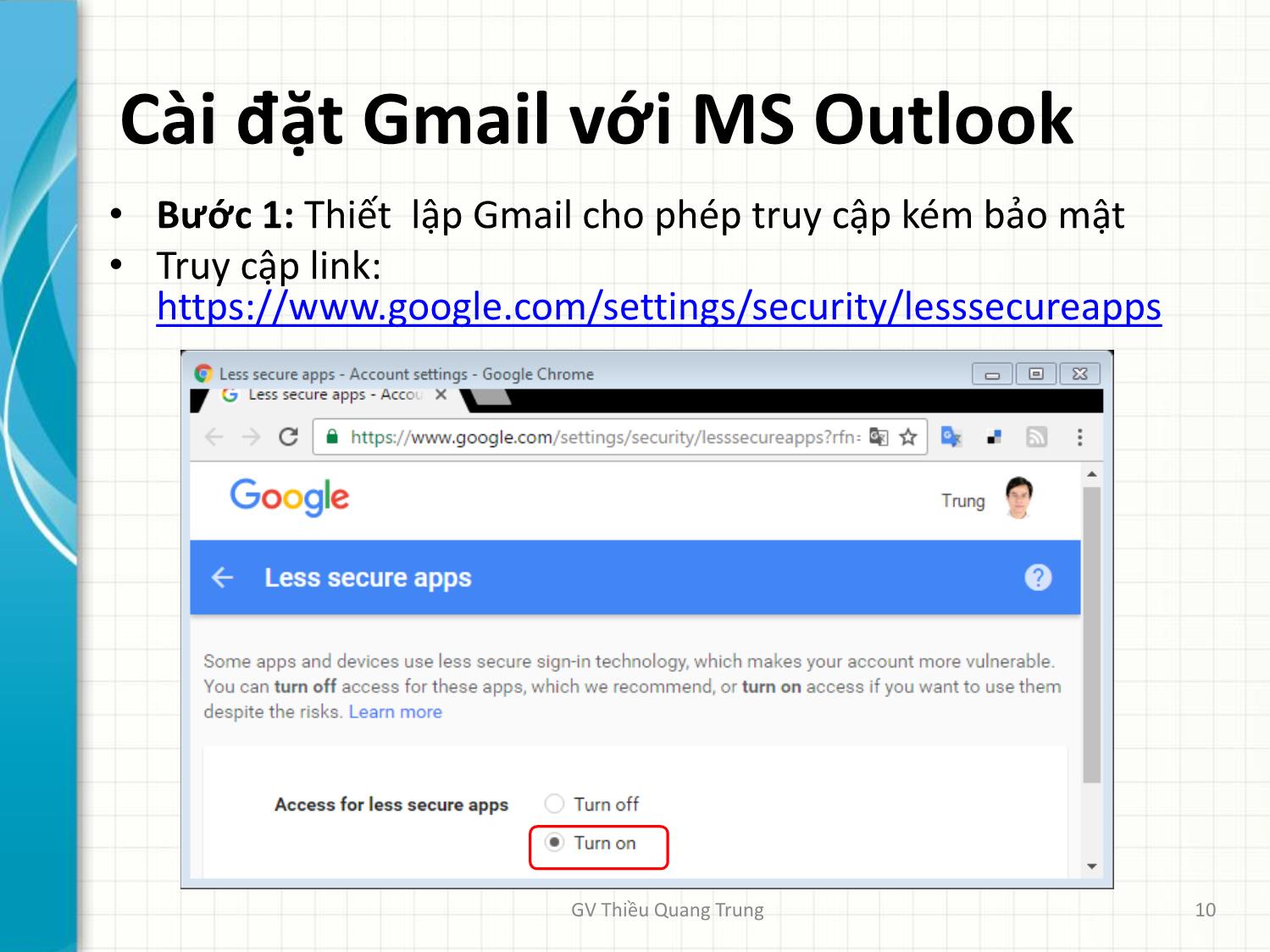
Trang 10
Tải về để xem bản đầy đủ
Bạn đang xem 10 trang mẫu của tài liệu "Bài giảng Tin học văn phòng 2 - Bài 4: Email. Lưu trữ trực tuyến. Google Forms - Thiều Quang Trung", để tải tài liệu gốc về máy hãy click vào nút Download ở trên
Tóm tắt nội dung tài liệu: Bài giảng Tin học văn phòng 2 - Bài 4: Email. Lưu trữ trực tuyến. Google Forms - Thiều Quang Trung

BÀI 4 EMAIL – LƯU TRỮ TRỰC TUYẾN – GOOGLE FORMS GV Th.S. Thiều Quang Trung Trường Cao đẳng Kinh tế Đối ngoại Nội dung 1 • Dịch vụ Email 2 • Điện toán đám mây 3 • Google Drive 4 • Google Forms GV Thiều Quang Trung 2 Dịch vụ email • Email client phần mềm dùng để truy cập và quản lý email của người dùng. – Truy cập mail theo chế độ offline – Microsoft Outlook, IBM Lotus Notes, • Ứng dụng web cung cấp các dịch vụ truy cập và quản lý email Webmail – Truy cập mail theo chế độ online – Gmail, Outlook.com, Yahoo! Mail, GV Thiều Quang Trung 3 Dịch vụ email • SMTP server máy chủ mail sử dụng giao thức SMTP (Simple Mail Transfer Protocol) để gửi thư điện tử. • POP3 server máy chủ sử dụng giao thức POP3 (Post Office Protocol phiên bản 3) để lấy thư, truy cập mail theo chế độ offline. • IMAP server máy chủ sử dụng giao thức IMAP (Internet Message Access Protocol) để lấy thư, có thể truy cập mail theo 3 chế độ: offline, online và disconnected. GV Thiều Quang Trung 4 Dịch vụ email của Google • Dạng Webmail hoặc cài đặt truy cập offline • Dung lượng lưu trữ – 15GB dung lượng lưu trữ miễn phí – Có thể sử dụng lưu trữ cho Google Drive và Google Plus • Bảo mật – Bảo mật tốt nhất, gồm: HTTPS, malware & phishing protection và best anti-spam shield. – Cung cấp tính năng bảo mật xác thực hai bước (2 steps verification) GV Thiều Quang Trung 5 Dịch vụ email của Google • Nguyên tắc xác thực 2 bước trong Gmail: GV Thiều Quang Trung 6 Dịch vụ email của Google • Cách thiết lập xác thực 2 bước, truy cập link: GV Thiều Quang Trung 7 Dịch vụ email của Google • Sau khi khai báo xong GV Thiều Quang Trung 8 Dịch vụ email của Google • Cách cài đặt kiểm tra Gmail qua app khác: – Kích hoạt chế độ enable IMAP: • Đăng nhập vào tài khoản Gmail, vào liên kết Settings, chọn tab Forwarding and POP/IMAP, chọn tùy chọn enable POP hoặc enable IMAP và nhấn Save Changes. – Cài đặt trên phần mềm Email client MS Outlook: • Máy chủ cho email gửi đến: pop.gmail.com với truy cập POP3 (cổng SSL 995) và imap.gmail.com với truy cập IMAP (cổng SSL 993). • Máy chủ email gửi đi: smtp.gmail.com (cổng SSL 465, cổng TLS 587) GV Thiều Quang Trung 9 Cài đặt Gmail với MS Outlook • Bước 1: Thiết lập Gmail cho phép truy cập kém bảo mật • Truy cập link: https://www.google.com/settings/security/lesssecureapps GV Thiều Quang Trung 10 Cài đặt Gmail với MS Outlook • Bước 2: Kích hoạt settings: enable IMAP GV Thiều Quang Trung 11 Cài đặt Gmail với MS Outlook • Bước 3: Mở trình MS Outlook, khai báo tài khoản Gmail bằng thiết lập manual GV Thiều Quang Trung 12 Cài đặt Gmail với MS Outlook GV Thiều Quang Trung 13 Cài đặt Gmail với MS Outlook GV Thiều Quang Trung 14 Cài đặt Gmail với MS Outlook GV Thiều Quang Trung 15 Cài đặt Gmail với MS Outlook • Bước 4: kiểm tra gửi thử mail GV Thiều Quang Trung 16 Lưu trữ trực tuyến • Lưu trữ trực tuyến là một phần trong điện toán đám mây – Điện toán đám mây là một công nghệ sử dụng internet và trung tâm máy chủ từ xa để duy trì dữ liệu và các ứng dụng. – Điện toán đám mây cho phép người dùng và doanh nghiệp sử dụng ứng dụng mà không cần cài đặt và truy cập các tập tin cá nhân tại bất kỳ máy tính nào có truy cập internet. GV Thiều Quang Trung 17 Lưu trữ trực tuyến • Đặc trưng của lưu trữ trực tuyến – Không gian lưu trữ trên internet – Có thể truy cập bất cứ nơi đâu – Truy cập bằng nhiều thiết bị khác nhau GV Thiều Quang Trung 18 Các dịch vụ lưu trữ thông dụng GV Thiều Quang Trung 19 OneDrive • https://onedrive.live.com • Dịch vụ lưu trữ trực tuyến của Microsoft. • Miễn phí 5GB. • Hỗ trợ các hệ điều hành thông dụng. • Cung cấp dịch vụ Office Online miễn phí. • Trả phí $1.99/tháng cho 50GB GV Thiều Quang Trung 20 Dropbox • https://www.dropbox.com • Dịch vụ lưu trữ trực tuyến của Dropbox. • Miễn phí 2GB. • Trả phí $9.99/tháng cho 1TB với Dropbox Pro GV Thiều Quang Trung 21 Google Drive • https://drive.google.com/ • Có thể tạo, chia sẽ, cộng tác, lưu giữ tất cả các nội dung với 15 định dạng tập tin khác nhau. • Hỗ trợ 15 GB dung lượng lưu trữ. • Trả phí $1.99/tháng cho 100GB, hoặc $9.99/tháng cho 1TB GV Thiều Quang Trung 22 Google Drive • Có 2 cách sử dụng Google Drive: 1. Online version. 2. Drive client software. GV Thiều Quang Trung 23 Google Drive • Với Online version, người dùng chỉ đăng ký qua truy cập tài khoản Google GV Thiều Quang Trung 24 Google Drive • Màn hình sau khi đăng nhập GV Thiều Quang Trung 25 Google Drive • Với phần mềm Drive client, người dùng cần cài đặt trên máy tính PC hoặc các thiết bị đầu cuối. • Cài đặt gồm 3 bước: − Truy cập link sau và chọn download https://www.google.com/drive/download − Sign-up hoặc sign-in với account của bạn − Drag và drop dữ liệu (storing và sharing) GV Thiều Quang Trung 26 Google Drive GV Thiều Quang Trung 27 Ưu điểm của Google Drive • Thay đổi trực tiếp: Người dùng có thể tạo và hiệu chỉnh documents, spreadsheets, presentations,trực tiếp trên internet. • Truy cập mọi lúc: các tập tin và tài liệu được lưu tại các data centers của Google có thể được truy cập tại bất kỳ đâu trên thế giới chỉ đơn giản bằng cách đăng nhập vào tài khoản Google drive. • Không phụ thuộc vào thiết bị : Không phụ thuộc nền tảng, bất kỳ thiết bị nào kết nối mạng cũng có thể truy cập file lưu trữ trên ổ Google drive GV Thiều Quang Trung 28 Ưu điểm của Google Drive • Trở lại thay đổi trước đó: Google Drive theo dõi mọi thay đổi khi file được tạo và sẽ lưu lại phiên bản mới khi người dùng nhấn nút save. Người dùng có thể xem lại thay đổi cũ trên file với thời gian 30 ngày. • Gửi file lớn: Người dùng có thể gửi và chia sẽ file từ Google Drive mà không cần attach file kích thước lớn khi gửi email. GV Thiều Quang Trung 29 Ưu điểm của Google Drive • Tích hợp mạng xã hội: Hình ảnh và video lưu trong Google Drive sẵn sàng được chia sẽ chung với tài khoản Google Plus bằng cách chọn share với vòng kết nối trong Google Plus. • Kiểm soát file: Người dùng có thể chia sẽ file với người dùng khác với quyền hiệu chỉnh hoặc chỉ xem một cách tùy ý. GV Thiều Quang Trung 30 Hỗ trợ ứng dụng trực tuyến • Google Drive cho phép tạo các dạng tài liệu từ các ứng dụng trực tuyến sau: – Google Docs – Google Sheets – Google Slides – Google Forms – GV Thiều Quang Trung 31 Hỗ trợ ứng dụng trực tuyến GV Thiều Quang Trung 32 Giới thiệu Google Forms • Có thể sử dụng cho các bài kiểm tra quizzes, các bảng surveys, thu thập thông tin • Được lựa chọn kiểu câu hỏi và dạng khai báo bắt buộc • Cho phép thêm các section header hoặc page break • Tự động tạo bảng sheet trả lời Responses • Có thể cài đặt thêm các add-ons để quản lý bảng Responses GV Thiều Quang Trung 33 Tạo Form • Truy cập link https://drive.google.com/drive/my-drive • Chọn New/More/Google Forms GV Thiều Quang Trung 34 Màn hình tạo form tiêu đề form chọn loại câu hỏi thêm câu hỏi nội dung câu hỏi câu hỏi có bắt buộc trả lời hay không GV Thiều Quang Trung 35 Các loại câu hỏi trong Form GV Thiều Quang Trung 36 Các loại câu hỏi trong Form Câu hỏi loại Short answer Câu hỏi loại Date Câu hỏi loại Multiple choice GV Thiều Quang Trung 37 Các loại câu hỏi trong Form Câu hỏi loại Checkboxes Câu hỏi loại Linear scale GV Thiều Quang Trung 38 Các loại câu hỏi trong Form Câu hỏi loại Multiple choice grid GV Thiều Quang Trung 39 Gửi Form đến mọi người • Sau khi tạo form, bạn có thể gửi đến người dùng qua email, mạng xã hội, hoặc có thể nhúng form chung với trang web. • Thực hiện qua 2 bước: – Bước 1: kiểm tra các thiết lập cho form – Bước 2: gửi form tới người dùng GV Thiều Quang Trung 40 Gửi Form đến mọi người • Bước 1: kiểm tra các thiết lập cho form 1. Giới hạn người dùng chỉ trả lời một lần 2. Cho phép người dùng hiệu chỉnh trả lời sau khi gửi (submit) 3. Cho phép người dùng thấy link kết quả 4. Thêm thông điệp xác nhận cho người dùng thấy sau khi gửi GV Thiều Quang Trung 41 Gửi Form đến mọi người • Bước 2: Gửi form tới người dùng, có 4 cách: 1. Gửi qua Email 2. Gửi link truy cập form 3. Chia sẽ form qua các mạng xã hội 4. Nhúng mã tạo form trên một website hoặc trang blog GV Thiều Quang Trung 42 Gửi Form đến mọi người gửi mail lấy mã nhúng lấy link chia sẽ qua mạng xã hội GV Thiều Quang Trung 43 GV Thiều Quang Trung 44
File đính kèm:
 bai_giang_tin_hoc_van_phong_2_bai_4_email_luu_tru_truc_tuyen.pdf
bai_giang_tin_hoc_van_phong_2_bai_4_email_luu_tru_truc_tuyen.pdf

